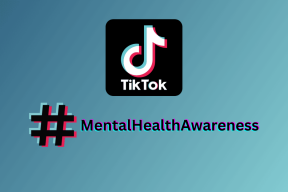Cara Mengubah Font, Ukuran, dan Spasi Default di Google Documents
Bermacam Macam / / November 29, 2021
Minggu lalu saya membuang Perangkat lunak pengolah kata Microsoft Word dan melakukan lompatan ke Google Documents. Sedangkan secara keseluruhan transisi telah mulus dan bebas kesalahan, satu hal yang langsung menarik perhatian saya. Judul default Google Documents, Header, dan ukuran teks Normal bervariasi dari apa yang saya sukai dan gunakan di Word. Spasi diatur pada 1,15, yang sedikit lebih tinggi dari keinginan saya. Untungnya, cukup mudah untuk mengubah font dan ukuran default di Google Documents.

Anda selalu dapat menggunakan bilah menu untuk mengubah ukuran font, jenis, dan. spasi paragraf. Masalahnya adalah, ketika Anda mencoba membuat dokumen baru. dari awal, Google Documents akan kembali ke pengaturan default. Itu bisa sangat membuat frustrasi saat mengerjakan dokumen atau tugas baru.
Dalam kasus seperti itu, Anda perlu mengubah pengaturan font default untuk. Judul, Header, dan Teks Normal. Sayangnya, itu tidak sesederhana itu. saingan lainnya. Anda tidak bisa begitu saja masuk ke Pengaturan Google Documents dan mengubah. jenis dan ukuran font default.
Dalam posting ini, kami akan memandu Anda melalui trik untuk mengubah. ukuran font default untuk Header, Judul, dan Teks. Kami juga akan menyebutkan a. cara untuk kembali ke pengaturan default Google Documents, jika Anda mengubahnya. pikiran Anda. Mari kita mulai.
Juga di Guiding Tech
Ubah Jenis dan Ukuran Font Judul Default di Google Documents
Jenis dan ukuran Judul default di Google Documents diatur pada Arial, 26. Meskipun saya baik-baik saja dengan font jenis judul, tetapi ukuran font 26 terlihat agak besar dan norak. Ikuti langkah-langkah untuk membuat perubahan.
Langkah 1: Buka Google Documents, buka dokumen atau buat yang baru.
Langkah 2: Tulis judul dan ubah ukuran font sesuai keinginan Anda.
Langkah 3: Pilih judul dan sorot teks.

Langkah 4: Klik pada tab Format yang terletak di bilah alat.
Langkah 5: Arahkan ke Paragraph Styles > Title > pilih Update Title to match.

Langkah 6: Pindah ke bilah menu. Buka Format > Gaya paragraf > Opsi > Simpan sebagai gaya default saya.

Itu dia. Mulai sekarang, Google Documents akan menggunakan jenis dan ukuran font Judul yang dipilih sebagai default.
Ubah Jenis dan Ukuran Font Judul Default di Google Documents
Selama penulisan saya, saya kebanyakan menggunakan Heading 2 untuk sub-judul. Secara default, font Heading 2 diatur pada 16, yang terlalu kecil untuk saya sukai. Jika. Anda ingin mengubah font Heading, lalu ikuti langkah-langkah di bawah ini.
Langkah 1: Buka Google Docs, buat dokumen baru dan pilih Heading 2 dari menu bar.
Langkah 2: Mulai ketik beberapa kata di Heading dan pilih.

Langkah 3: Klik pada tab Format yang terletak di bilah alat.
Langkah 4: Arahkan ke Paragraph Styles > Heading 2 > pilih Update 'Heading 2' untuk mencocokkan.

Langkah 5: Pindah ke bilah menu. Buka Format > Gaya paragraf > Opsi > Simpan sebagai gaya default saya.

Menggunakan trik yang sama di atas, Anda dapat mengubah jenis dan ukuran font default untuk Heading 1/2/3/4/5/6 in Google Dokumen.
Juga di Guiding Tech
Cara Mengubah Jenis, Ukuran, dan Spasi Font Teks Default di Google Documents
Ini adalah masalah terbesar saya dengan Google Documents. Teks default juga. kecil untuk preferensi saya, dan jarak 1,15 sedikit lebih lebar untuk saya. SAYA. lebih suka ukuran teks normal pada 16 dan spasi paragraf pada 1. Ikuti. petunjuk langkah demi langkah untuk membuat perubahan.
Langkah 1: Buka Google Documents, buat dokumen baru, dan mulailah mengetik beberapa kalimat dengan teks biasa.
Langkah 2: Pilih seluruh paragraf dari awal hingga akhir, lalu ubah jenis dan ukuran font bilah alat.
Langkah 3: Ketuk menu spasi dan pilih Tunggal, bukan 1,15.

Langkah 4: Klik pada tab Format yang terletak di bilah alat.
Langkah 5: Arahkan ke Paragraph Styles > Normal Text > pilih Update 'Normal Text' untuk mencocokkan.

Langkah 6: Pindah ke bilah menu. Buka Format > Gaya paragraf > Opsi > Simpan sebagai gaya default saya.

Mulai sekarang, setiap kali Anda menulis dokumen di Google Documents, sistem akan menggunakan jenis font Judul, Judul, dan Teks Normal yang ditetapkan dan. ukuran di aplikasi. Ini juga akan menyelesaikan masalah jarak untuk Anda.
Kembalikan ke Setelan Gaya Google Documents Default
Sekarang, Anda telah membuat perubahan pada Judul default, Judul, dan. Teks Normal di Google Documents. Anda juga telah mengubah spasi menjadi milik Anda. Pilihan. Jika Anda tidak menyukai perubahan baru secara kebetulan, Anda dapat dengan mudah kembali ke Google Dokumen cara dalam perangkat lunak.
Mengikuti langkah-langkah di bawah ini, Anda dapat dengan mudah kembali ke pengaturan gaya default Google Documents.
Langkah 1: Buka Google Documents dan buka dokumen baru.
Langkah 2: Sekarang, gaya dan ukuran font default diatur sesuai keinginan Anda.
Langkah 3: Klik Format di bilah menu.
Langkah 4: Arahkan ke Gaya paragraf > Opsi > Atur ulang gaya.

Juga di Guiding Tech
Sekarang, Google Documents akan menggunakan jenis dan ukuran font Judul, Judul, dan Teks Normal default. Spasi juga akan kembali ke 1,15.
Sesuaikan Google Dokumen
Dengan menggunakan trik di atas, Anda dapat dengan mudah melakukan perubahan pada font default. jenis dan ukuran di Google Documents. Anda juga dapat mengubah warna judul/judul. dan gunakan stabilo sesuai keinginan Anda. Yang jenis dan ukuran font Anda. gunakan di Google Documents? Bagikan preferensi Anda di bagian komentar. di bawah.
Selanjutnya: Tahukah Anda bahwa Anda dapat dengan mudah menyisipkan Google Drawings di Google Documents? Baca posting di bawah ini untuk menemukan cara melakukannya.